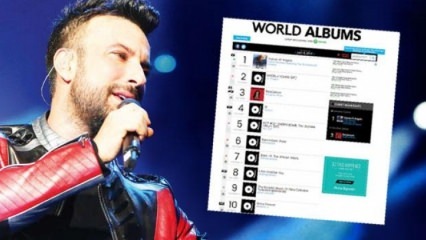Πώς να καθαρίσετε τη διεύθυνση ηλεκτρονικού ταχυδρομείου του Outlook Auto Complete Cache
το γραφείο της Microsoft Microsoft Outlook 2007 Outlook 2003 / / March 16, 2020
Τελευταία ενημέρωση στις

Πώς να καθαρίσετε την προσωρινή μνήμη αυτόματης συμπλήρωσης του Outlook στα Outlook 2010, Outlook 2007 και Outlook 2003 και να καταργήσετε τις παλιές διευθύνσεις ηλεκτρονικού ταχυδρομείου από το αρχείο nk2.
 Το Microsoft Outlook 2003, το Outlook 2007 και το Outlook 2010 διαθέτουν μια λειτουργία που ονομάζεται AutoComplete Διεύθυνση Email, την οποία πολλοί από εμάς θεωρούμε δεδομένο κάθε μέρα. Κατά την πληκτρολόγηση μιας διεύθυνσης ηλεκτρονικού ταχυδρομείου στο πεδίο TO:, CC:, ή BCC, το Outlook θα εμφανίσει μια λίστα με τις διευθύνσεις ηλεκτρονικού ταχυδρομείου που ταιριάζουν από την προσωρινή μνήμη του Outlook AutoComplete (IE: διευθύνσεις ηλεκτρονικού ταχυδρομείου που έχετε ήδη χρησιμοποιήσει).
Το Microsoft Outlook 2003, το Outlook 2007 και το Outlook 2010 διαθέτουν μια λειτουργία που ονομάζεται AutoComplete Διεύθυνση Email, την οποία πολλοί από εμάς θεωρούμε δεδομένο κάθε μέρα. Κατά την πληκτρολόγηση μιας διεύθυνσης ηλεκτρονικού ταχυδρομείου στο πεδίο TO:, CC:, ή BCC, το Outlook θα εμφανίσει μια λίστα με τις διευθύνσεις ηλεκτρονικού ταχυδρομείου που ταιριάζουν από την προσωρινή μνήμη του Outlook AutoComplete (IE: διευθύνσεις ηλεκτρονικού ταχυδρομείου που έχετε ήδη χρησιμοποιήσει).
Ακολουθεί ένα παράδειγμα:
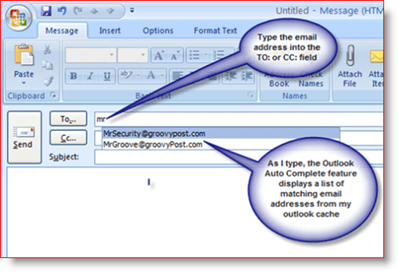
Όσο πιο εύκολη είναι η λειτουργία αυτόματης συμπλήρωσης, υπάρχουν φορές που πρέπει να καταργήσετε αυτές τις αποθηκευμένες διευθύνσεις ηλεκτρονικού ταχυδρομείου από την προσωρινή μνήμη. Για παράδειγμα, ίσως κάποιος στην εργασία μόλις χάσει τη δουλειά του και η διεύθυνση ηλεκτρονικού ταχυδρομείου δεν είναι πλέον έγκυρη. Ή ίσως κάνατε ένα τυπογραφικό λάθος κατά την αποστολή ενός μηνύματος ηλεκτρονικού ταχυδρομείου και τώρα η διεύθυνση είναι κολλημένη στην κρυφή μνήμη. Τα καλά νέα είναι να απαλλαγείτε από τη διεύθυνση από τη μνήμη cache του auto-c σας είναι απλή ανεξάρτητα από την έκδοση του Outlook (2003, 2007 ή 2010) Ακολουθήστε τα παρακάτω βήματα.
Λύση: Η λύση είναι εύκολη:
- Μέσα στο Outlook, Τύπος ο διεύθυνση ηλεκτρονικού ταχυδρομείου επιθυμείτε Σαφή από την προσωρινή μνήμη μέχρι το Outlook να το εμφανίσει όπως φαίνεται παραπάνω.
- Τύπος ο κάτω βελάκικλειδί για να επιλέξετε τη διεύθυνση ηλεκτρονικού ταχυδρομείου και Κτύπημα ο διαγράφω κουμπί.
- Ολα τελείωσαν. Αυτή η καταχώρηση πρέπει τώρα να φύγει από την προσωρινή μνήμη του Outlook Auto Complete.
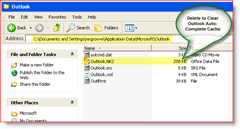 Λύση # 2 (Πυρηνική βόμβα): Αυτή είναι μια άλλη επιλογή αν θέλετε να διαγράψετε όλα διευθύνσεις στο αρχείο προσωρινής αποθήκευσης (outlook.nk2). Σημείωση, η λύση # 2 είναι μόνο για Outlook 2003 και 2007. Διαβάστε αυτήν την ανάρτηση για να καταργήσετε την Αυτόματη ολοκλήρωση το 2010.
Λύση # 2 (Πυρηνική βόμβα): Αυτή είναι μια άλλη επιλογή αν θέλετε να διαγράψετε όλα διευθύνσεις στο αρχείο προσωρινής αποθήκευσης (outlook.nk2). Σημείωση, η λύση # 2 είναι μόνο για Outlook 2003 και 2007. Διαβάστε αυτήν την ανάρτηση για να καταργήσετε την Αυτόματη ολοκλήρωση το 2010.
- ΚλείσεΑποψη
- ΑνοιξεWindows Explorer ή IE και Επικόλληση% APPDATA% \ Microsoft \ Outlook στη γραμμή διευθύνσεων.
- Διαγράφω ο Outlook.nk2 αρχείου σε αυτόν το φάκελο
- Ολα τελείωσαν Ευχάριστος!
Λύση # 2 είναι συγκρίσιμη με την "Πυρηνική βόμβα" που είναι ότι θα διαγράψει όλες τις κρυφές διευθύνσεις ηλεκτρονικού ταχυδρομείου σας. Θα πρέπει να χρησιμοποιείται μόνο αν θέλετε να σκουπίσετε το αρχείο καθαρό ή εάν έχετε προβλήματα διαφθοράς με το αρχείο .nk2. Μόλις διαγράψετε το αρχείο .nk2, τότε την επόμενη φορά που θα ανοίξετε το Outlook, θα δημιουργηθεί αυτόματα ένα νέο αρχείο .nk2 προσωρινής μνήμης και το Outlook θα ξεκινήσει για άλλη μια φορά την προσωρινή αποθήκευση των διευθύνσεων ηλεκτρονικού ταχυδρομείου που χρησιμοποιείτε.
Αλλά τι γίνεται αν το μόνο που θέλετε να κάνετε είναι να απενεργοποιήσετε πλήρως το Outlook Auto Complete; Ανετα. Έγραψα περίπου απενεργοποίηση της αυτόματης συμπλήρωσης για το Outlook 2010 και Το Outlook 2003 και το 2007 νωρίτερα. Ρίξτε μια ματιά εκεί, και θα πρέπει να είστε καλό να πάτε!